
- •А.И.Ануфриева, р.Н.Нескородев, с.А.Прийменко, л.Н.Профатило лекции по разделу «настройка ос windows nt» курса «операционные системы»
- •А.И.Ануфриева, р.Н.Нескородев, с.А.Прийменко, л.Н.Профатило лекции по разделу «настройка ос windows nt» курса «операционные системы»
- •Содержание
- •Раздел 1 9
- •Раздел 2 35
- •Раздел 3 58
- •Раздел 4 105
- •Раздел 5 118
- •Раздел 6 137
- •Раздел 7 163
- •Раздел 8 174
- •Раздел 9 193
- •Структура зачетного кредита курса
- •Раздел 1 установка windows 2000 professional
- •1.1. Установка Windows 2000 с загрузочного сd
- •1.2 Использование загрузочных дискет Windows 9x или ms-dos
- •Раздел 2 процесс загрузки операционной системы windows 2000
- •2.1 Типичные проблемы загрузки Windows 2000
- •Раздел 3 настройка параметров windows 2000 при помощи панели управления
- •3.1. Панель задач и меню «Пуск»
- •3.2. Рабочий стол и настройки экрана
- •3.3. Клавиатура
- •3.4. Мышь
- •3.6. Корзина (Recycle Bin)
- •3.6. Формирование подменю Отправить (SendTo)
- •3.7. Назначенные задания
- •3.8. Свойства папки
- •3.9. Шрифты
- •3.10. Электропитание
- •3.11. Язык и стандарты
- •3.12. Специальные возможности
- •Раздел 4 консоль управленияmmc (microsoftmanagementconsole)
- •Раздел 5 реестр windows
- •5.1. Краткая история реестра Windows
- •5.2. Основные понятия реестра
- •5.3. Структура реестра
- •Hkey_classes_root
- •Hkey_current_user
- •Hkey_local_machine
- •Hkey_user
- •Hkey_current_config
- •5.4. Ключи, подключи, параметры и значения
- •5.5. Multi String – массив строк
- •5.6. Expandable String – расширяемая строка
- •5.7. Binary – бинарный
- •5.8. Куст и файлы
- •5.9. Использование Редактора реестра
- •5.10. Изменение параметра реестра
- •5.11. Удаление ключа или параметра реестра
- •5.12. Создание ключа или параметра реестра
- •5.13. Экспорт и импорт информации реестра
- •5.14. Примеры
- •Раздел 6 жесткие диски и файловые системы
- •6.1. Физическое и логическое низкоуровневое устройство жесткого диска
- •6.2. Логические разделы жесткого диска
- •6.3. Ограничения при работе с большими дисками
- •6.4. Логическое форматирование разделов жесткого диска
- •6.5. Файловые системы
- •Раздел 7 элементы администрирования вwindows 2000
- •7.1. Конфигурирование полномочий доступа к папке
- •7.2. Наследование
- •7.3. Право владения
- •Раздел 8 управление локальными пользователями и группами
- •8.1. Права и полномочия пользователей
- •8.2. Планирование и реализация локальной групповой стратегии
- •8.3. Создание и управление учетными записями пользователей
- •Раздел 9 профили пользователей
- •Список рекомендуемой литературы
3.11. Язык и стандарты
Оснастка Язык и стандарты (Regional Settings) позволяет устанавливать региональные стандарты и выбирать языки ввода. Отметим, что Windows 2000 поддерживает более 100 различных национальных стандартов (также употребляется термин «национальная настройка» – совокупность принятых в некоторой стране требований к языку, формату представления времени, дат чисел и т.д.). В различных странах используются различные стандартные раскладки клавиатуры. Оснастка Язык и стандарты содержат вкладку Языки и раскладки (Input Locales), которая устанавливает соответствие между языком и раскладкой клавиатуры. Информация о парах «язык ввода – раскладка клавиатуры» хранится в пользовательских профилях. Каждый пользователь может назначить себе индивидуальные раскладки клавиатуры для каждого из языков.
3.12. Специальные возможности
Windows 2000 позволяет настроить специальные возможности при помощи оснастки Специальные возможности (Accessibility Options) (рис. 3.35) в панели управления. В этом окне пять вкладок: Клавиатура (Keyboard), Звук (Sound), Экран (Display), Мышь (Mouse) и Общие (General).
Рис.
3.35. Окно
настройки специальных возможностей
Вкладка Клавиатура позволяет включить «залипание» клавиш – вместо одновременного нажатия на несколько управляющих клавиш их можно будет нажимать по очереди. Это свойство может, например, использоваться пользователями, испытывающими затруднения с одновременным нажатием нескольких клавиш.
На вкладке Клавиатура можно настроить фильтрацию клавиш, позволяющую игнорировать короткие или повторяющиеся нажатия клавиш. Здесь же задают скорость повтора символа и интервал перед началом повтора.
На вкладке Клавиатура также можно включить звуковое сопровождение переключения регистров клавиш Caps Lock, Num Lock или Scroll Lock. Включение соответствующего регистра будет сопровождаться звуком высокого тона, а выключение – низкого.
На вкладке Звук (рис. 3.36) можно настроить Windows 2000 для сопровождения звуковых сигналов визуальными оповещениями, а также – для вывода на экран содержимого сообщений и других звуков (субтитров).
Рис. 3.36. Настройка
звуков в специальных возможностях
На вкладке Экран имеется флажок, позволяющий выбрать легко читаемые шрифты и цветовые схемы. Вкладка Мышь содержит флажок, позволяющий настроить Widows 2000 так, чтобы для управления указателем мыши использовались цифровые клавиши.
Вкладка Общие (рис. 3.37) позволяет настроить Автоматический сброс – отключение специальных возможностей через некоторое время простоя компьютера. Здесь же можно настроить поддержку альтернативных устройств ввода, подключаемых к последовательному порту компьютера и вывод предупреждающего сообщения при активизации или отключении специального режима.
Рис. 3.37. Окно
общих свойств специальных возможностей
Раздел 4 консоль управленияmmc (microsoftmanagementconsole)
Консоль управления Microsoft Management Console – одно из основных средств администрирования Wiтdows 2000. Это средство операционной системы, которое предоставляет доступ к своим встроенным компонентам через графический интерфейс. Собственно консоль управления не выполняет функций по администрированию, в ней размещены административные приложения – оснастки, используемые для выполнения задач администрирования.
С помощью MMC существует возможность объединять встроенные в систему (интегрированные) компоненты, создавая собственные средства управления компьютером. Созданные таким образом управляющие системы можно сохранить в файлах с расширением msc (Management Saved Console – сохраненная консоль управления) и распространять их в пределах всей системы (например, задавая к ним доступ с помощью ярлыков или элементов меню Пуск, отправляя их по почте или размещая на страницах Web).
ММС имеет гибкий интерфейс. Можно, например, загрузить несколько интегрированных компонентов одновременно в нескольких окнах консоли управления, а можно ограничиться и одним окном.
Итак, в системе Windows 2000 любой интегрируемый компонент может быть включен в состав новой или уже существующей консоли.
Чтобы открыть файл консоли, необходимо выбрать меню Пуск –> Выполнить, ввести в нем mmc (рис. 4.1) и нажать ОК. При этом откроется пустая консоль (рис. 4.2).
Рис. 4.1. Окно запуска программ
Рис. 4.2. Окно консоли
В окне ММС расположены инструментальная линейка и строка меню, в которую включены элементы Консоль (Console), Окно (Window) и Справка (Help).
С помощью меню Консоль из интегрируемых компонентов создаются новые консоли, открываются и закрываются консольные файлы, в текущую консоль добавляются или удаляются интегрируемые компоненты, устанавливаются параметры безопасности и распределения полномочий. В этом же меню показываются недавно открывавшиеся консольные файлы.
В меню Окно включены команды, отвечающие за поведение окон консоли (например, Каскадом, Сверзу вниз, Упорядочить значки), а из меню Справка открываются как локальные, так и размещенные в Internet файлы помощи.
Окно консоли обычно заполняет окно ММС. Состав элементов строки меню и иконок в инструментальной панели окна консоли зависит от интегрируемых компонентов, образующих данную консоль.
В меню Действие (Action) входят команды, доступные для загруженной консоли, а интегрируемые компоненты видоизменяют это меню, добавляя или удаляя пункты по мере необходимости. В меню Вид (View) вводятся элементы отображения объектов встроенных компонентов. В это меню входит и команда Настроить (Customize), открывающая диалоговое окно Настройка вида (Customize View), в котором можно устанавливать варианты настроек для обоих окон (рис. 4.3).
Рис. 4.3. Окно
настройки вида панелей консоли
Отменять выбор пункта Стандартное Меню (Действие и Вид) здесь нужно крайне осторожно.
Однажды удалив этот пункт, вернуться в диалоговое окно Настройка вида для внесения каких-либо изменений уже не удастся. При работе в окне консоли с помощью комбинации клавиш Alt+Enter выводится диалоговое окно Свойства (Properties) для выделенных элементов, а кнопкой F5 обновляется содержимое окна.
Левая панель окна консоли Структура, содержащая иерархическую структуру набора контейнеров, напоминает интерфейс Windows Explorer. Папки, которые появляются на этой панели – это узлы, созданные каждым встроенным компонентом, их можно при необходимости раскрывать или сворачивать. Правая панель окна консоли изменяется в зависимости от выбранного на панели Структура узла.
Чтобы разместить в ней новый компонент, необходимо открыть меню Консоль и выбрать в нем элемент Добавить / Удалить оснастку (Add / Remove Snap–in). При нажатии кнопки Добавить (Add) в открывшемся окне появится список автономных компонентов, как показано на рис. 4.4.
Выбранный компонент двойным щелчком мыши добавляется в новую консоль и становится корневым объектом пространства имен (Console Root).
Дополнительные компоненты могут добавляться в уже существующий корневой компонент или создаваться в качестве нового корневого компонента. Таким образом, создав новую или изменив имеющуюся «оснастку», можно сохранить ее под любым именем с расширением msc, как было указано выше.
Для открытия сохраненного ранее файла консоли необходимо в меню Консоль выбрать пункт Открыть (Open) и найти искомый файл. Для загрузки дополнительных встроенных компонентов в текущую консоль необходимо выбрать элемент Добавить / Удалить оснастку из меню Консоль.
Рис. 4.4. Окно списка автономных
компонентов
Выбранный встроенный компонент среди прочих параметров конфигурирования может иметь и параметр, определяющий, каким компьютером данный компонент управляет: локальным или удаленным (рис. 4.5).
Некоторые компоненты доступны только на серверах или контроллерах доменов. У других компонентов изменен выбор режимов работы и ограничена область применения, например, только в пределах домена.
После установки компонента можно переходить к расширениям, которые помогают управлять системой. Однако не все компоненты имеют расширения.
Увидеть расширения, доступные для того или иного компонента, можно выбрав элемент Добавить / Удалить оснастку из меню Консоль.
Рис. 4.5. Окно
выбора управляемого компьютера
На вкладке Разрешения (Extensions) приведен список загруженных компонентов (рис. 4.6).
Выбор любого из них приведет к появлению списка доступных расширений (если они есть).
Отметим один полезный инструмент MMC, который позволяет работать со встроенными компонентами в простом для пользователя интерфейсе – Функция панели задач (Taskpad View). Чаще всего администратор создает панели задач для того, чтобы неопытный пользователь не мог обращаться к объектам ММС. Можно создать, например, панель задач, скрывающую некоторые или даже все объекты панели Структура окна консоли.
Чтобы создать панель задач, необходимо открыть окно консоли и выделить встроенный объект, для которого предназначена панель задач.
Выбрав Новый вид панели задач (New Taskpad View) в меню Действие, следует запустить Мастер создания вида панели задач (New Taskpad View Wizard) (рис. 4.7).
Рис. 4.6. Окно
вкладки, содержащей список компонентов
Рис. 4.7. Окно задания
нового вида панели задач
Мастер New Taskpad View Wizard (рис. 4.8) позволяет настроить параметры отображения элементов встроенных объектов и задач. Например, можно отобразить текстовые описания задач, включенных в панель, или создать всплывающие подсказки для доступных пользователю элементов. Мастер позволяет автоматически использовать создаваемый вид панели задач для объектов того же типа, что и выбранный.
По умолчанию имя панели задач задается операционной системой и связано с наименованием объекта, но его можно изменить. При создании множества панелей задач для одного и того же объекта каждую из панелей лучше назвать по-своему. Можно ввести текст в дополнительное описание: это подскажет пользователю, какую функцию выполняет панель задач.
Рис. 4.8. Окно мастера создания
вида панели задач
После завершения настроек в Мастере создания вида панели задач следует нажать кнопку Далее. Откроется окно мастера Мастер создания задачи (рис. 4.9). С его помощью можно самому формулировать задания для выполнения определенных функций.
В меню вводятся команды, сценарии и исполняемые модули. Каждой задаче можно присвоить свое имя, дать ей описание и задать соответствующую иконку. В панель можно включить столько задач, сколько необходимо. Завершается работа мастера нажатием кнопки Готово (Finish).
Рис. 4.9. Окно
мастера создания задачи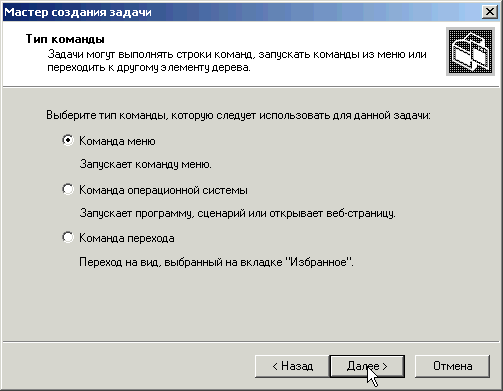
Сохраняя вид панели задач, нужно присвоить ей какое-либо имя. Расширение файлов панелей задач такое же, как и у файлов консолей – msc. Если вид панели задач создается преобразованием существовавшей ранее консоли, следует воспользоваться командой Сохранить как (Save As) и указать имя нового файла. Панели задач можно разослать пользователям или разместить их на общедоступном сетевом ресурсе.
На рис. 4.10 показана панель задач, созданная для встроенного компонента службы.
Даже разрешив пользователям непосредственную работу с файлами консолей, вместо их рассылки или предоставления доступа к панелям задач, администратор может следить за тем, чтобы пользователи не нанесли большого ущерба содержимому ММС. Перед тем как консольный файл будет сохранен и предоставлен в общее пользование, нужно установить некоторые ограничения. В окне ММС следует выбрать элемент Параметры (Options) меню Консоль (рис. 4.11).
Рис. 4.10. Панель
задач, созданная для встроенного
компонента Службы
Теперь нужно выбрать один из описанных ниже режимов ниспадающего меню.
Авторский режим – предоставляет все права.
Пользовательский режим – полный доступ – предоставляет пользователям доступ ко всем управляющим элементам ММС всех объектов дерева консоли. Однако пользователь лишен возможности добавлять или удалять встроенные компоненты и изменять параметры файла консоли. Команда Сохранить меню Консоль недоступна, поскольку изменения, не влияющие на взаимодействие компонентов между собой, запоминаются автоматически.
Рис. 4.11. Окно
задания параметров консоли
Пользовательский режим – ограниченный доступ, многооконный – не позволяет открывать в консоли новые окна. В этом режиме пользователям не разрешается работать в тех ветвях дерева консоли, которые не были раскрыты при сохранении файла консоли (этот режим активизирует те же ограничения, что и Пользовательский режим – полный доступ).
Пользовательский режим – ограниченный доступ, однооконный – активизирует те же ограничения, что и режим Пользовательский режим – ограниченный доступ, многооконный. Разница заключается в том, что открывается только одно окно и пользователь при этом лишается доступа к элементам управления, разрешающим работу со множественными окнами.
